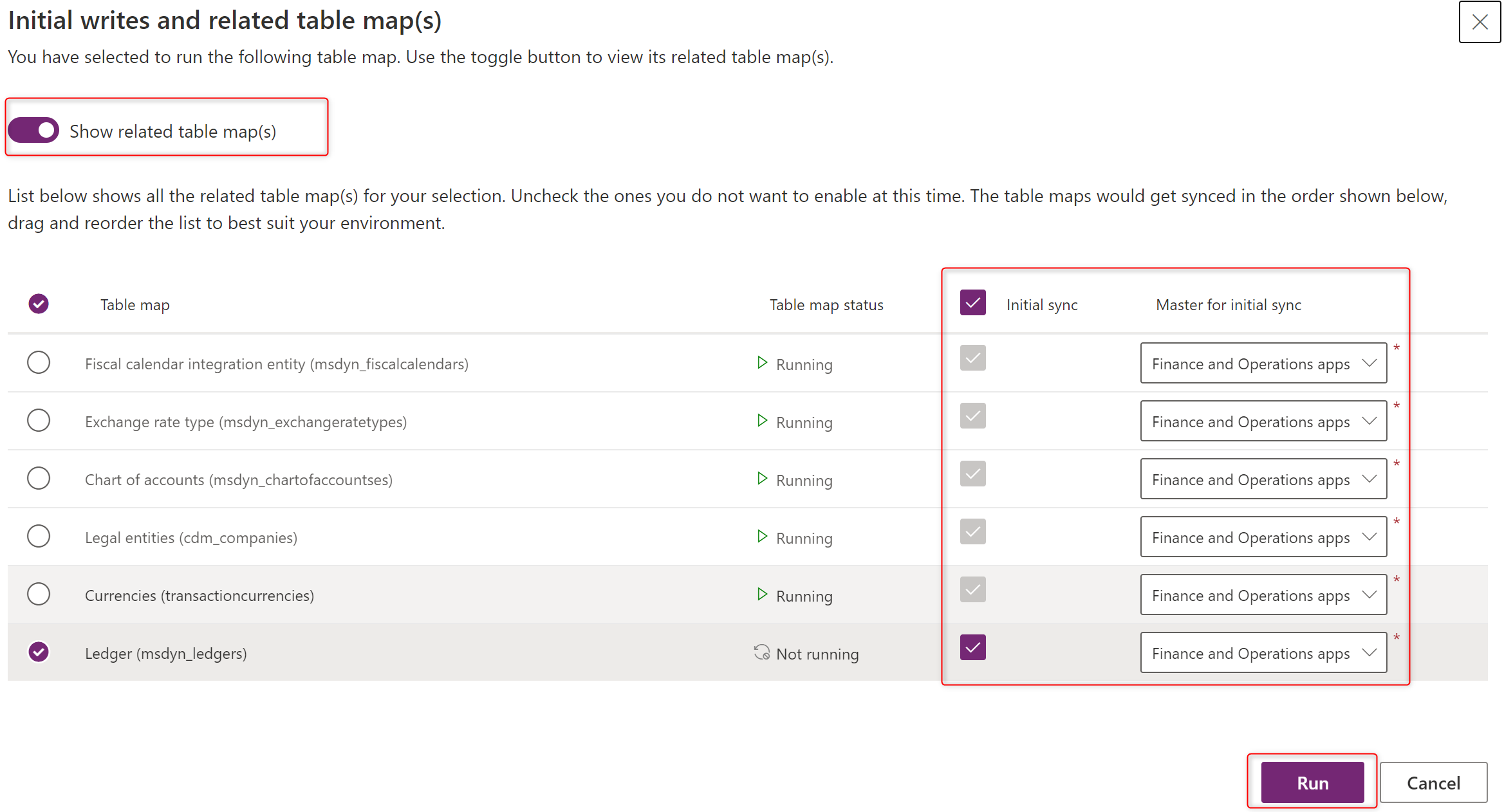Uppdatera Project Operations i din Finance-miljö
Gäller: Project Operations för resurs-/icke-lagerbaserade scenarier
Denna artikel innehåller information om hur du uppdaterar Dynamics 365 Project Operations i din Dynamics 365 Finance-miljö. Det krävs tre procedurer för att uppdatera Project Operations till Uppdatering 5 (UR5):
- Importera paketet till förhandsgranskningsprojektet
- Applicera uppdateringen
- Uppdatera din Dataverse-miljö
Importera paketet till ditt LCS-projekt
- Logga in på Lifecycle Services (LCS) som projektägare eller miljöansvarig.
- Välj ditt LCS-projekt i listan över projekt.
- På sidan Projekt, i gruppen Miljöer, öppnar du den miljö som du vill uppdatera.
- Kontrollera att miljön körs. Starta miljön om den inte redan körs.
- I avsnittet Ny version, under Tillgängliga uppdateringar, väljer du Visa uppdatering för 10.0.15.
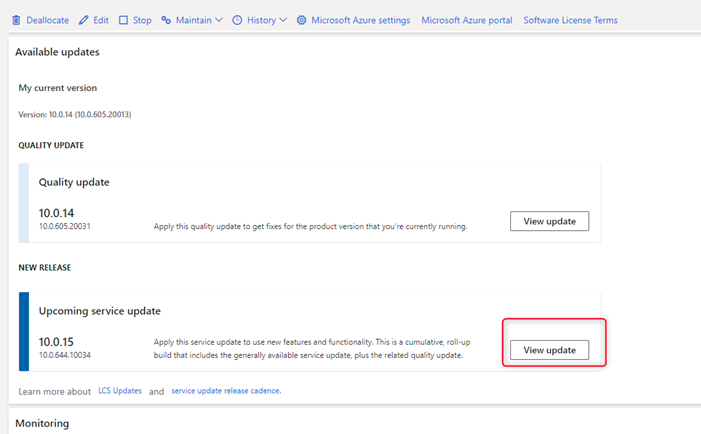
- På sidan Binära uppdateringar väljer du Spara paket.
- På sidan Granska och spara uppdateringar väljer du Spara paket.
- I fönstret Spara paket i tillgångsbibliotek som visas anger du paketets namn och väljer sedan Spara paket.
- När LCS har slutat spara paketet aktiveras knappen Klar. Välj Utfört. LCS verifierar paketet. Verifieringen kan ta allt mellan några minuter och upp till en timme.
Verkställ paketuppdateringen
- På sidan Miljöinformation i LCs väljer du Underhåll>Verkställ uppdateringar.
- Välj det paket du sparade tidigare i listan och välj Sedan Verkställ.
- Markera Ja om du vill bekräfta att du vill distribuera paketet.
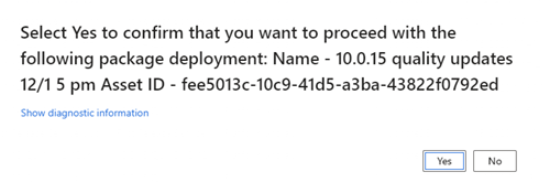
- Markera Ja om du vill bekräfta att du vill uppdatera programmet.
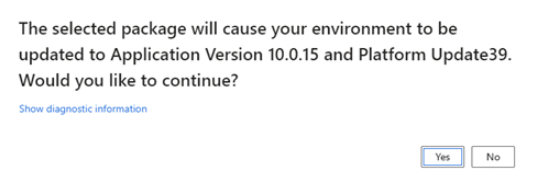
Distributionen och programuppdateringen startar.
På sidan Miljöinformation uppdateras miljöstatusen till Underhåll i det övre högra hörnet. Uppdateringen kommer att slutföras på cirka två timmar. Programmets versionsinformation uppdateras till Microsoft Dynamics 365 for Finance and Operations 10.0.15 och miljöstatusen uppdateras till Distribuerad.
Uppdatera din Dataverse-miljö
- Logga in på Power Platform administratörscenter.
- Leta upp och öppna den miljö du använde för att installera Project Operations i listan.
- På sidan Miljöer väljer du Resurs>Dynamics 365-appar.
- Leta upp Microsoft Dynamics 365 Project Operations i listan. I kolumnen Status väljer du Uppdatering finns.
- Markera kryssrutan Jag godkänner användarvillkoren och välj sedan Uppdatera. Den senaste versionen av lösningen installeras.
När installationen är färdig har du version 4.5.0.134 installerad.
Konfigurera nya funktioner
Aktivera mappning för dubbelskrivning
När du har slutfört uppdateringen för Finance- och Dataverse-miljöer kan du aktivera de nödvändiga mappningarna för dubbelskrivning. Slutför följande procedurer för att aktivera mappningar för dubbelskrivning:
- Uppdatera säkerhetsinställningar i Customer Engagement-miljön
- Uppdatera dataentiteter
- Uppdatera och kör mappningarna för dubbel skrivning
Uppdatera säkerhetsinställningar i Dataverse-miljön
Följande uppdateringar av säkerhetsprivilegier för entiteter krävs som en del av uppdateringen till UR5.
- I din Dataverse-miljö går du till Inställningar. I gruppen System väljer du Säkerhet.
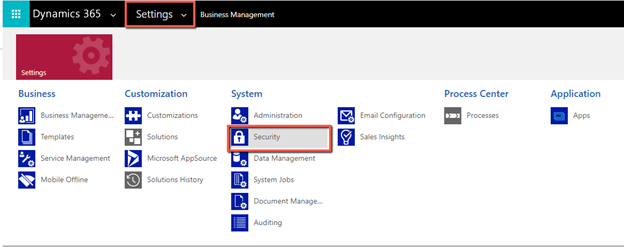
Välj säkerhetsroller
I listan över roller väljer du Användare av appar för dubbelriktad skrivning och sedan fliken Anpassade entiteter.
Kontrollera att rollen har behörigheterna Läs och Lägg till i för:
- Växelkurstyp för valuta
- Kontolista
- Kalender för räkenskapsår
- Transaktionsregister
När säkerhetsrollen uppdateras går du till Inställningar>Säkerhet>Teams. Kontrollera att rollen Användare av appar för dubbelriktad skrivning har tillämpats på teamet.
Uppdatera dataentiteter från uppdateringen
- Öppna arbetsytan Datahantering i Finance-miljön, och öppna sedan sidan Ramverksparametrar.
- I fliken Entitetsinställningar väljer du Uppdatera entitetslista.
- Bekräfta entitetsuppdateringen genom att välja Stäng.
Kommentar
Processen tar cirka 20 minuter att genomföra. Du meddelas när uppdateringen har slutförts.
Uppdatera mappningar för dubbelskrivning
I arbetsytan Datahantering väljer du Dubbel skrivning.
Välj Tillämpa lösningar, markera båda lösningarna i listan och välj Sedan Bekräfta.
På sidan Dubbelskrivning markerar du följande tabellmappningar och väljer sedan Stoppa.
- Faktiska värden för Project Operations-integrering (msdyn_actuals)
- Utgiftskategorier för integreringsprojekt för Project Operations (msdyn_expensecategories)
- Exportentitet för faktiska projektutgifter för Project Operations-integrering (msdyn_expensecategories)
På sidan Tabellmappningsversion tillämpar du en ny version av mappningen på respektive av de tre entiteterna.
På sidan Dubbelriktad skrivning väljer du Kör för att starta om mappningarna.
I mappningslistan väljer du mappningen Huvudbok (msdyn_ledgers) med alla obligatoriska delar och väljer sedan kryssrutan Initial synkc.
I fältet Huvud för första synkronisering väljer du Appar för ekonomi och drift och sedan Kör.